怎样把手机摄像头在电脑中使用?DroidCam 安卓详细指南
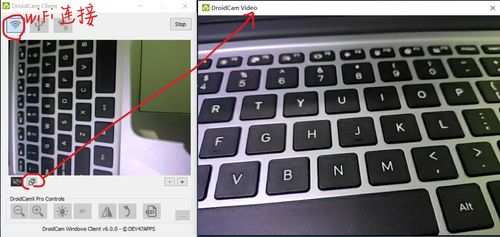
在现代数字化生活中,手机摄像头已经成为我们日常生活中不可或缺的一部分。然而,在某些特定的场景,比如视频通话、视频会议或远程教学等,我们可能会希望将手机摄像头用作电脑的摄像头。DroidCam安卓应用正是为此而生,它能够将你的手机或平板设备轻松转化为电脑的网络摄像头,提升你的工作和学习效率。本文将详细介绍如何在电脑上使用DroidCam安卓应用来使用手机摄像头。

首先,你需要在你的电脑上和手机上分别下载并安装DroidCam应用。
电脑端:你可以从DroidCam的官方网站([Windows下载地址](https://www.dev47apps.com/droidcam/windows/))下载并安装Windows客户端。
手机端:你需要访问谷歌商店下载DroidCam安卓版,由于我国无法直接使用谷歌商店,你可以从可靠的第三方来源下载DroidCam安卓版APK文件,然后拷贝到手机上进行安装。DroidCam分为免费版和收费版(DroidCamX,支持高清),根据个人需求选择安装。
确保你的手机和电脑在同一局域网内,可以通过WiFi或者USB连接。如果使用WiFi连接,你需要知道手机的IP地址。
手机端:打开手机上的DroidCam应用,会显示出一个包含手机IP地址和访问地址的界面。如果IP地址显示为0.0.0.0,说明手机未连接到WiFi网络,请检查网络连接。
电脑端:打开DroidCam Client,选择无线连接,然后在输入框中输入手机端显示的IP地址。
输入IP地址后,电脑端会显示视频预览,这表示连接成功。
在电脑端DroidCam Client界面,你可以看到顶部有3个按钮:无线连接、USB连接和创建WiFi热点。选择无线连接后,你还可以设置是否使用手机的麦克风。
你可以在DroidCam Client的界面对视频进行各种设置,如缩小、放大、灯光、自动对焦、镜像、旋转和拍照等。
连接成功后,退出你正在使用的视频通话或录制软件(如Zoom、腾讯会议等),然后重新打开。
在软件中找到设置摄像头的选项,选择DroidCam作为摄像头源。
你还可以通过Win10的“相机”应用来拍照或录像,体验手机的摄像头效果。
在手机上打开“设置”,找到“系统”或“关于手机”,在其中找到“版本号”,连续点击7次,即可开启“开发者模式”。
使用原装充电线(数据线)将手机与电脑连接。
连接后,手机上会弹出一个提示框,你可以选择“传输照片”、“传输文件”或“仅充电”,建议选择“传输文件”。
在电脑上安装手机厂商提供的手机管理软件,这会自动安装ADB驱动。
如果你是使用苹果设备,确保使用正版或苹果认可的数据线,等待Windows自动搜索并安装驱动程序。
在电脑上打开DroidCam Client,选择USB连接。
点击刷新按钮,寻找你的设备,然后点击“开始”建立连接。
连接成功后,你就可以在视频通话或录制软件中使用手机摄像头了。
你还可以在DroidCam Client界面进行视频设置,如调整分辨率、白平衡、灯光等。
DroidCam支持最多3台手机摄像头的切换,这对于多角度拍摄或监控非常有用。
你可以将手机作为IP网络摄像头连接监控录像机,甚至可以通过端口映射实现远程访问。
切换到HD模式,可以享受720p/1080p的高清视频,大大提升视频通话或录制的清晰度。
DroidCam提供了丰富的视频设置选项,如调整亮度、对比度、视频延迟和音频音量等。
你可以通过旋转、翻转和镜像视频来更好地配合你的设置。
USB-Only模式为你的隐私和安全提供了额外保障,当通过USB连接时,你可以禁用WiFi连接,确保视频数据的安全传输。
除了DroidCam,还有其他一些第三方软件也可以帮助你在电脑上使用手机摄像头,如AirDroid、EV虚拟摄像头和FineCam等。
AirDroid:这是一款功能强大的跨平台文件传输和远程控制应用。你可以在电脑上通过局域网或互联网将手机与电脑进行连接,并实现对手机的远程控制。连接成功后,你可以在电脑端看到手机摄像头的实时画面。
EV虚拟摄像头:EV虚拟摄像头支持通过WiFi和USB将手机摄像头连接到电脑上,并提供了丰富的功能和设置选项。你可以根据个人需求选择合适的软件进行操作。
FineCam:FineCam是一款虚拟摄像头软件,可以将手机摄像头虚拟为电脑摄像头。连接后,你可以开启虚拟摄像头功能,并在电脑上使用手机的摄像头。FineCam还提供了滤镜、效果、虚拟背景和多个场景等附加功能,可以进一步提升视频通话或录制的体验。
通过以上介绍,你应该已经掌握了如何在电脑上使用DroidCam安卓应用来使用手机摄像头的方法。无论是通过WiFi还是USB连接,你都可以轻松实现高质量的视频通话、拍照和录像等功能。DroidCam不仅提供了丰富的设置选项和高清视频支持,还保障了你的隐私和数据安全。如果你经常需要进行视频通话或录制,不妨尝试一下DroidCam,相信它会给你带来更好的使用体验。希望这篇文章对你有所帮助!
72.76M周公解梦大全2345原版
60.38M活力充电
66M哮天犬容器科技
53.83M小鸟电视
29.81M病娇模拟器旧版
54.92M万能遥控器大师极速版
9.66M病娇模拟器同人1.5.6版本
69.39M速影TV电视版
21.08M旅行翻译官
85.45M南充一卡通
本站所有软件来自互联网,版权归原著所有。如有侵权,敬请来信告知 ,我们将及时删除。 琼ICP备2024021917号-10